树莓派4B安装64位桌面版ubuntu20
[准备]
硬件: 电脑、树莓派4B、显示器(hdmi线Micro HDMI转标准HDMI)、鼠标、键盘、读卡器、TF卡、网线
软件:ubuntu20(x64桌面版)、官方烧录工具Raspberry Pi Imager
(附:Raspberry Pi系统官方教程 https://projects.raspberrypi.org/en/projects/raspberry-pi-setting-up)
[安装]
1. 将读卡器插入电脑usb口;
2. 打开Raspberry PI Imager,点击CHOOSE OS,选择Use custom导入ubuntu20镜像(解压好的 .img文件)


3. 选择读卡器
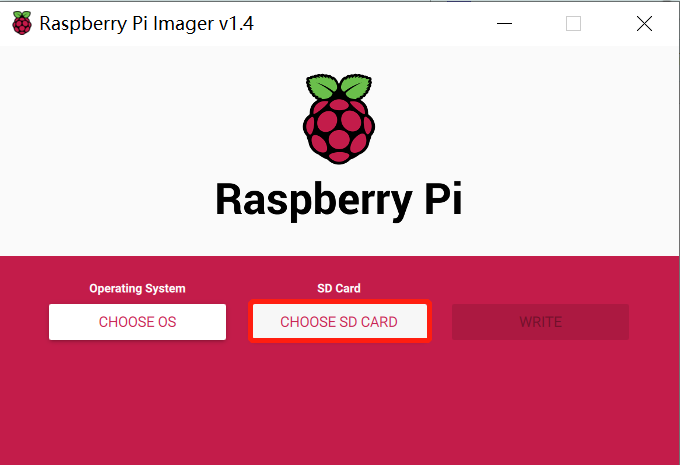
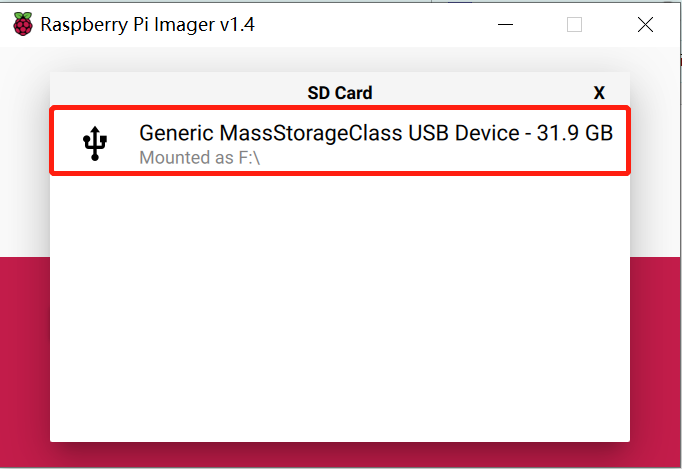
4. 点击WRITE,开始烧写系统,等待一段时间,软件提示烧写完毕。
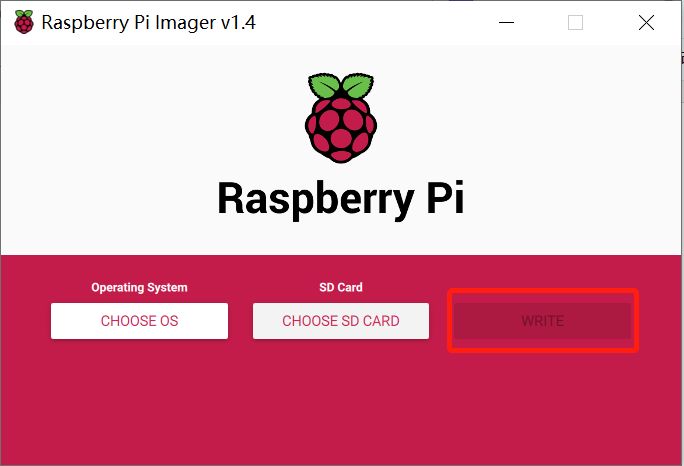
5. 弹出读卡器,将TF卡插入树莓派。将树莓派连接显示器,插入鼠标、键盘。
6. 树莓派上电,按照提示安装系统。
7. 系统安装完毕后,切换国内镜像源:
(1). ctrl+alt+t 调出终端,输入:lsb_release -a 查看当前系统的版本,这一步相当重要。
(我使用了ssh登录,一开始先用了sudo apt-get install openssh-server)
此处,可见系统版本为groovy
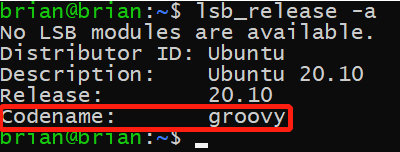
网上很多切换源的教程,因为没有更改为自己安装的版本,导致后期使用 sudo apt-get 报错:
E: 无法修正错误,因为您要求某些软件包保持现状,就是它们破坏了软件包间的依赖关系。
(2). 在终端进入到etc/apt/目录下:
cd /etc/apt/
切换权限:
sudo su
备份原配置文件
sudo mv /etc/apt/sources.list /etc/apt/sources.list.bak
新配置文件
touch sources.list
写入内容
安装vim: sudo apt-get install vim
vi sources.list
# 默认注释了源码仓库,如有需要可自行取消注释 deb https://mirrors.ustc.edu.cn/ubuntu-ports/ groovy main restricted universe multiverse # deb-src https://mirrors.ustc.edu.cn/ubuntu-ports/ groovy main main restricted universe multiverse deb https://mirrors.ustc.edu.cn/ubuntu-ports/ groovy-updates main restricted universe multiverse # deb-src https://mirrors.ustc.edu.cn/ubuntu-ports/ groovy-updates main restricted universe multiverse deb https://mirrors.ustc.edu.cn/ubuntu-ports/ groovy-backports main restricted universe multiverse # deb-src https://mirrors.ustc.edu.cn/ubuntu-ports/ groovy-backports main restricted universe multiverse deb https://mirrors.ustc.edu.cn/ubuntu-ports/ groovy-security main restricted universe multiverse # deb-src https://mirrors.ustc.edu.cn/ubuntu-ports/ groovy-security main restricted universe multiverse
复制上面内容,在vi解面输入i启动插入模式,点击鼠标右键自动插入(我是用的自己的电脑的ssh)
(如果需要更改系统版本groovy为自己的版本,在vi界面下,shift+:,%s/原字符串/系字符串/g,即%s/groovy/你的版本/g,回车,shift+:, wq,回车)
保存退出:
Esc
shift+:
wq+回车
(3). 更新软件
sudo apt-get update
sudo apt-get upgrade
(4). 重启
sudo reboot
[参考]
更换镜像源:
树莓派官方安装Raspberry PI版本教程:
https://projects.raspberrypi.org/en/projects/raspberry-pi-setting-up
vim全局替换:
https://jingyan.baidu.com/article/47a29f24b99b98c015239976.html





【推荐】国内首个AI IDE,深度理解中文开发场景,立即下载体验Trae
【推荐】编程新体验,更懂你的AI,立即体验豆包MarsCode编程助手
【推荐】抖音旗下AI助手豆包,你的智能百科全书,全免费不限次数
【推荐】轻量又高性能的 SSH 工具 IShell:AI 加持,快人一步
· .NET Core 中如何实现缓存的预热?
· 从 HTTP 原因短语缺失研究 HTTP/2 和 HTTP/3 的设计差异
· AI与.NET技术实操系列:向量存储与相似性搜索在 .NET 中的实现
· 基于Microsoft.Extensions.AI核心库实现RAG应用
· Linux系列:如何用heaptrack跟踪.NET程序的非托管内存泄露
· TypeScript + Deepseek 打造卜卦网站:技术与玄学的结合
· 阿里巴巴 QwQ-32B真的超越了 DeepSeek R-1吗?
· 如何调用 DeepSeek 的自然语言处理 API 接口并集成到在线客服系统
· 【译】Visual Studio 中新的强大生产力特性
· 2025年我用 Compose 写了一个 Todo App